Konversi DAE menjadi MAX
Cara mengonversi model 3D DAE ke format MAX menggunakan Autodesk 3ds Max untuk pengeditan dan rendering yang mulus.
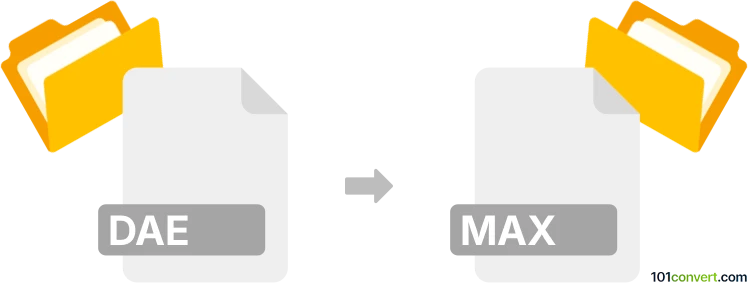
Bagaimana mengkonversi dae ke max berkas
- Lainnya
- Belum ada peringkat.
101convert.com assistant bot
2hr
Memahami Format File DAE dan MAX
DAE (Digital Asset Exchange) adalah format file berbasis COLLADA, sebuah skema XML standar terbuka untuk bertukar aset digital antar berbagai perangkat lunak grafis. File DAE banyak digunakan untuk model 3D, animasi, dan scene, membuatnya populer dalam pengembangan game dan aplikasi 3D.
MAX adalah format file proyek proprietary yang digunakan oleh Autodesk 3ds Max, perangkat lunak modeling 3D, animasi, dan rendering terkemuka. File MAX menyimpan scene 3D lengkap, termasuk geometri, tekstur, pencahayaan, animasi, dan data scene lainnya, tetapi hanya dapat dibuka dan diedit di 3ds Max.
Kenapa mengonversi DAE ke MAX?
Mengonversi DAE ke MAX penting jika Anda ingin mengedit atau meningkatkan model 3D yang awalnya dibuat di aplikasi lain dalam Autodesk 3ds Max. Konversi ini memungkinkan Anda memanfaatkan fitur modeling, animasi, dan rendering yang canggih dari 3ds Max.
Bagaimana cara mengonversi DAE ke MAX
Karena format MAX bersifat proprietary, cara paling andal untuk mengonversi file DAE ke MAX adalah dengan menggunakan Autodesk 3ds Max itu sendiri. Berikut langkah-langkahnya:
- Buka Autodesk 3ds Max.
- Pilih File → Import.
- Pilih file DAE Anda dan klik Open.
- Sesuaikan pengaturan import sesuai kebutuhan dan selesaikan proses import.
- Setelah model dimuat, pergi ke File → Save As.
- Pilih format MAX dan simpan file Anda.
Perangkat lunak terbaik untuk konversi DAE ke MAX
Perangkat lunak terbaik dan paling akurat untuk mengonversi DAE ke MAX adalah Autodesk 3ds Max. Meski ada konverter pihak ketiga dan plugin yang tersedia, biasanya mereka memiliki batasan atau mungkin tidak mendukung semua fitur format MAX. Untuk hasil profesional, selalu gunakan 3ds Max untuk konversi ini.
Tips untuk konversi yang sukses
- Pastikan semua tekstur dan aset yang dirujuk dalam file DAE tersedia dan terhubung dengan benar.
- Periksa masalah kompatibilitas, seperti material atau animasi yang tidak didukung, setelah impor.
- Pertimbangkan membersihkan file DAE di editor 3D (seperti Blender) sebelum mengimport jika Anda menemukan masalah.
Catatan: Catatan konversi dae ke max ini tidak lengkap, harus diverifikasi, dan mungkin mengandung ketidakakuratan. Silakan pilih di bawah ini apakah Anda merasa informasi ini bermanfaat atau tidak.